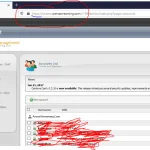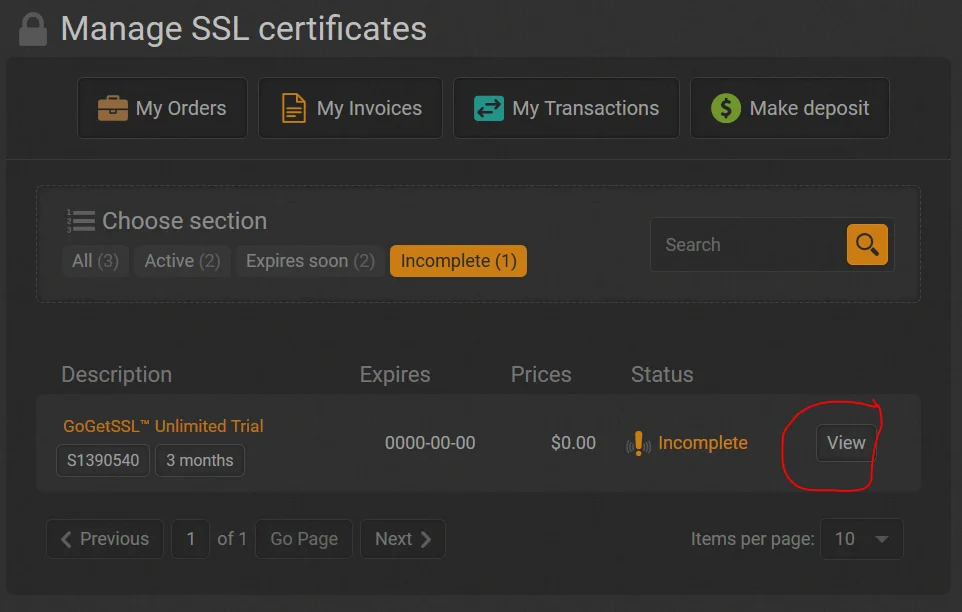
Tutorial ini berhubungan dengan tutorial sebelumnya yang ada di link https://arenastreaming.com/mengaktifkan-ssl-icecast-di-centovacast/ , dalam tutorial ini akan saya ulas juga cara membuat SSL Trial melalui website gogetssl.com.
Sebelum kita buat SSL Trial di gogetssl.com, terlebih dahulu kita siapkan Icecast yang sudah di compile menggunakan Open SSL. Dalam tutorial ini icecast yang saya compile nantinya akan di gunakan untuk keperluan CentovaCast.
Versi Icecast yang saya gunakan adalah icecast-2.4.0-kh13, berikut langkah compile nya :
[root@streaming ssl]#wget -c https://github.com/karlheyes/icecast-kh/archive/icecast-2.4.0-kh13.tar.gz
[root@streaming ssl]#tar -xvzf icecast-2.4.0-kh13.tar.gz
[root@streaming ssl]#cd icecast-kh-icecast-2.4.0-kh13
[root@streaming ssl]#yum install -y openssl-devel
[root@streaming ssl]#./configure --prefix=/usr/local/icecast-kh-icecast-2.4.0-kh13 --with-curl --with-openssl
[root@streaming ssl]#grep lssl config.status
[root@streaming ssl]#make
[root@streaming ssl]#make installSetelah proses compile selesai, sekarang saya akan mengupdate centovacast agar menggunakan Icecast versi icecast-2.4.0-kh13 yang sudah saya compila dengan Open SSL
[root@streaming ssl]#/usr/local/centovacast/sbin/enable_package ICECAST /usr/local/icecast-kh-icecast-2.4.0-kh13/bin/icecastOke selanjutnya kita buka website gogetssl.com dan membuat account login. Setelah bisa login, langsung bisa create order SSL trial dengan klik New Order.
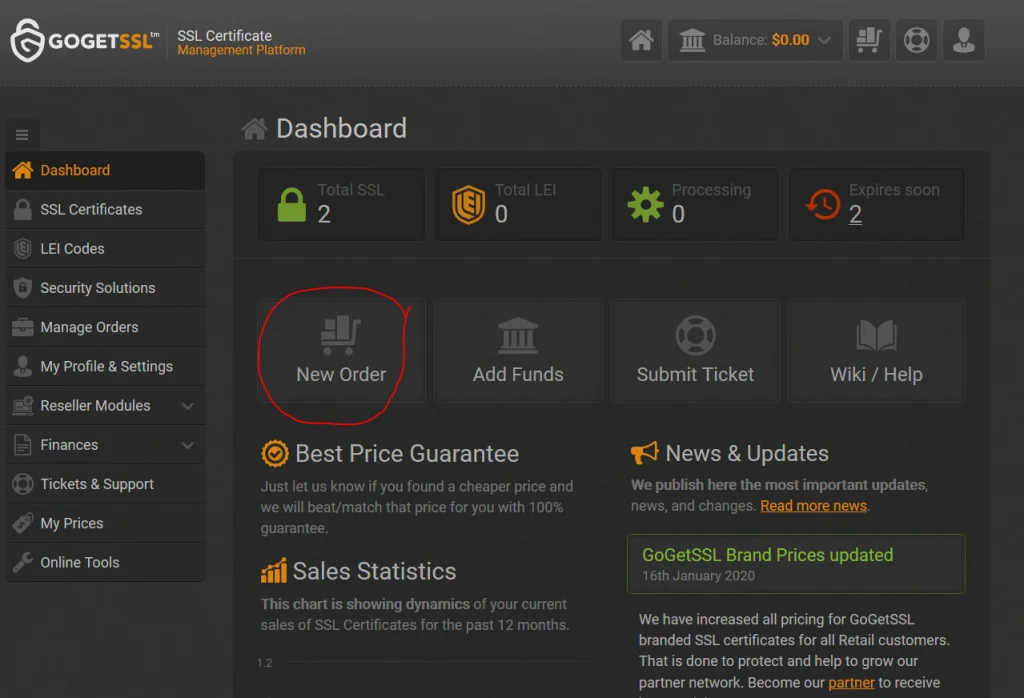
Kemudian kita akan di arahkan ke halaman berikut nya :
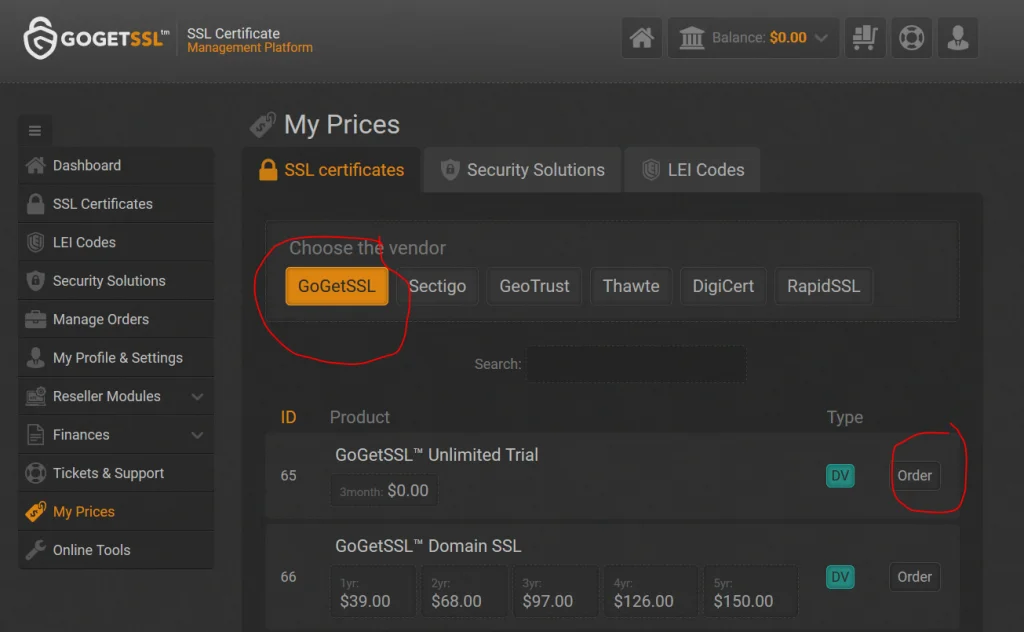
karena dalam tulisan kali ini saya akan mencoba versio SSL dari GoGetSSL, maka saya pilih GoGetSSL Unlimited Trial.
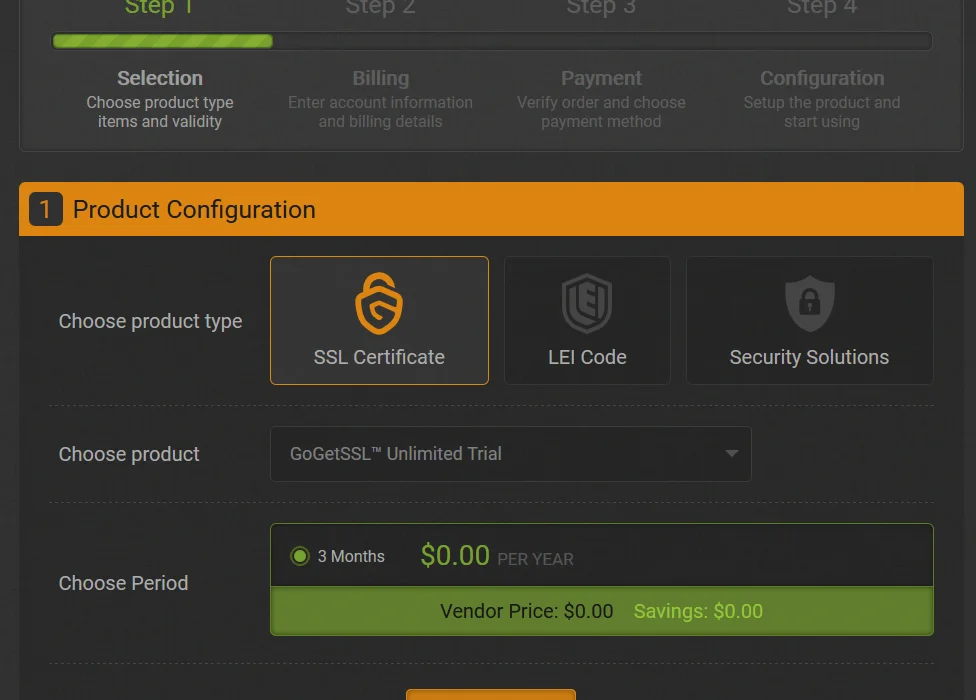
Klik menu Next Step
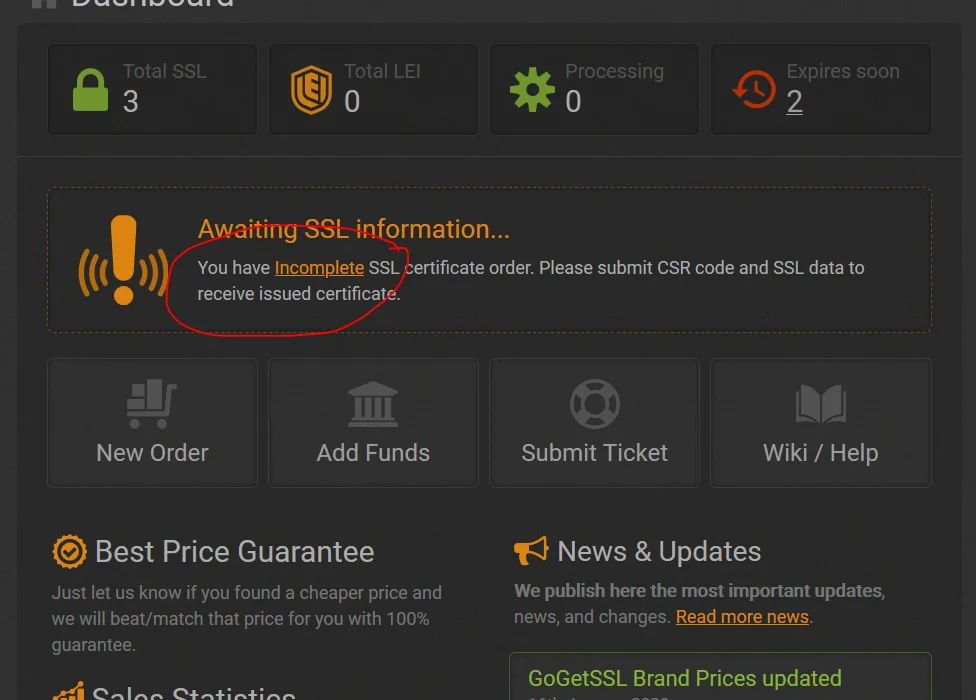
Selanjut di halaman dashboard akan ada notif SSL yang belum complete, tinggal kita klik saja dan akan di arahkan kehalaman selanjutnya.
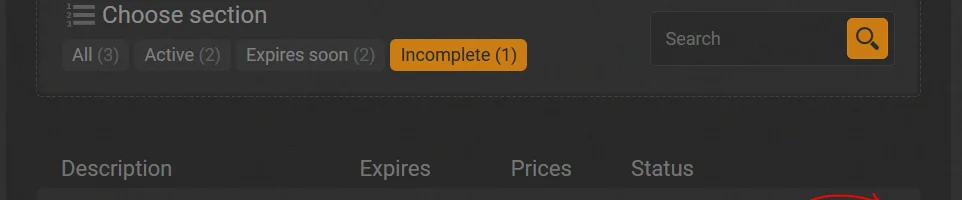
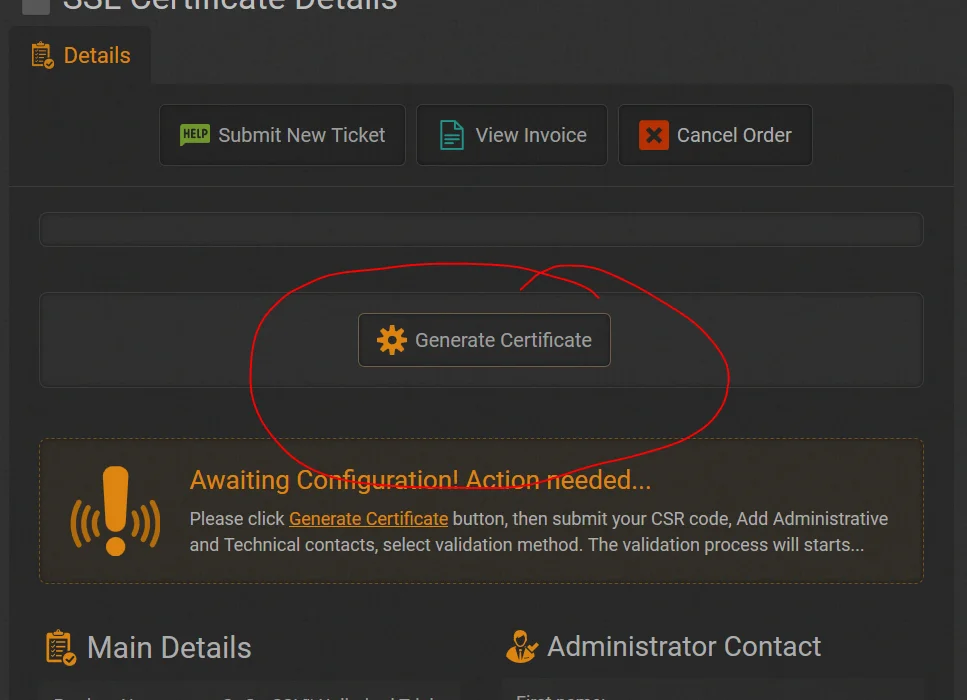
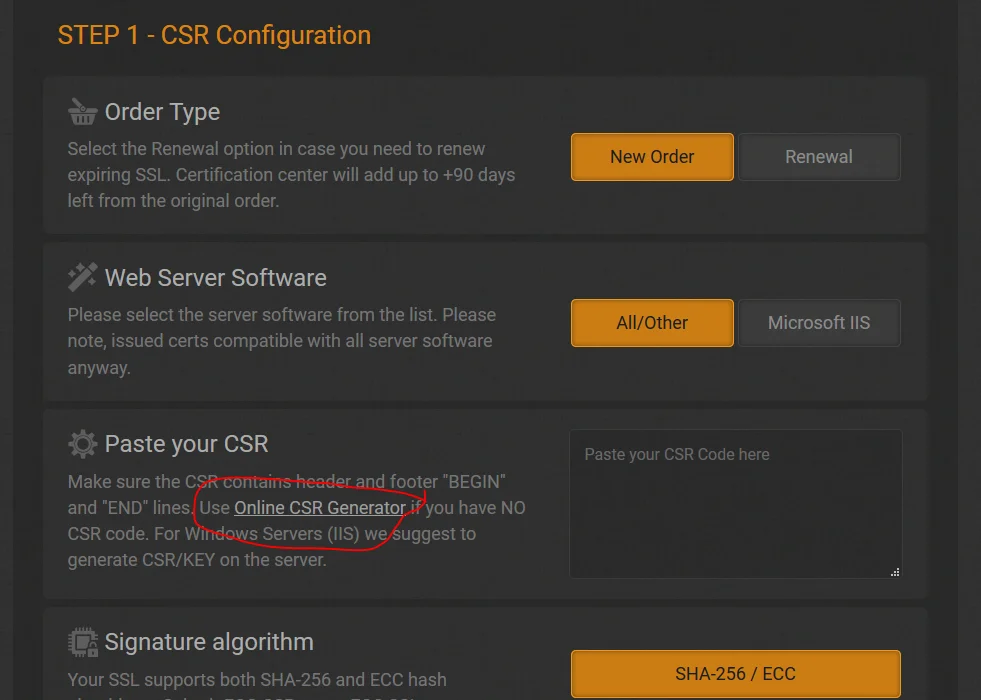
Kalo belum memiliki Certificate Signing Request(CSR), maka klik Online CSR Generator
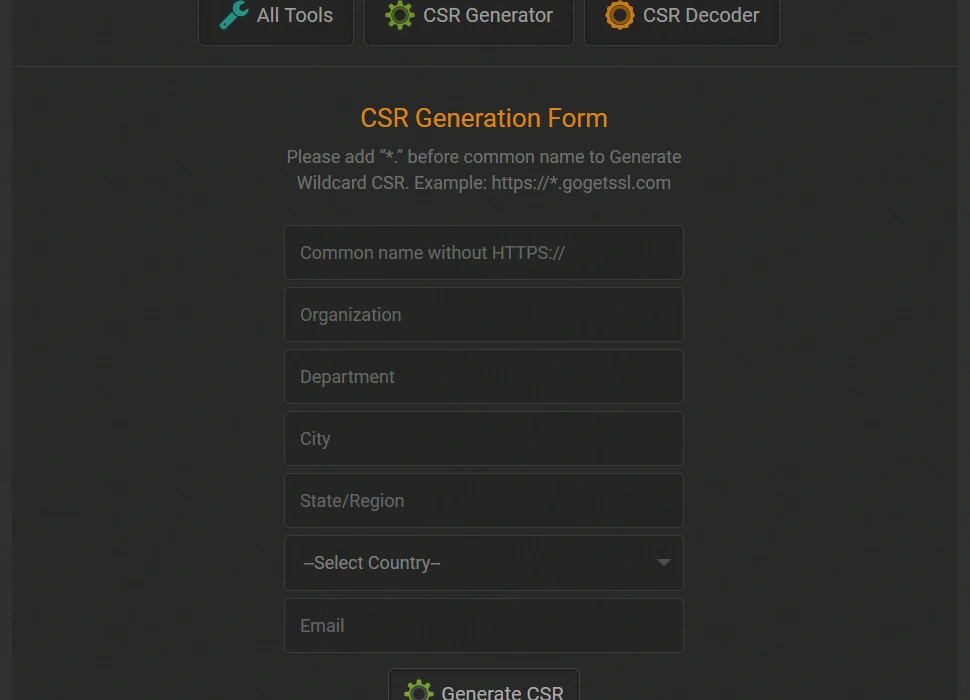
Setelah di isi dengan data, maka klik Generate CSR, hasil generate seperti di bawah
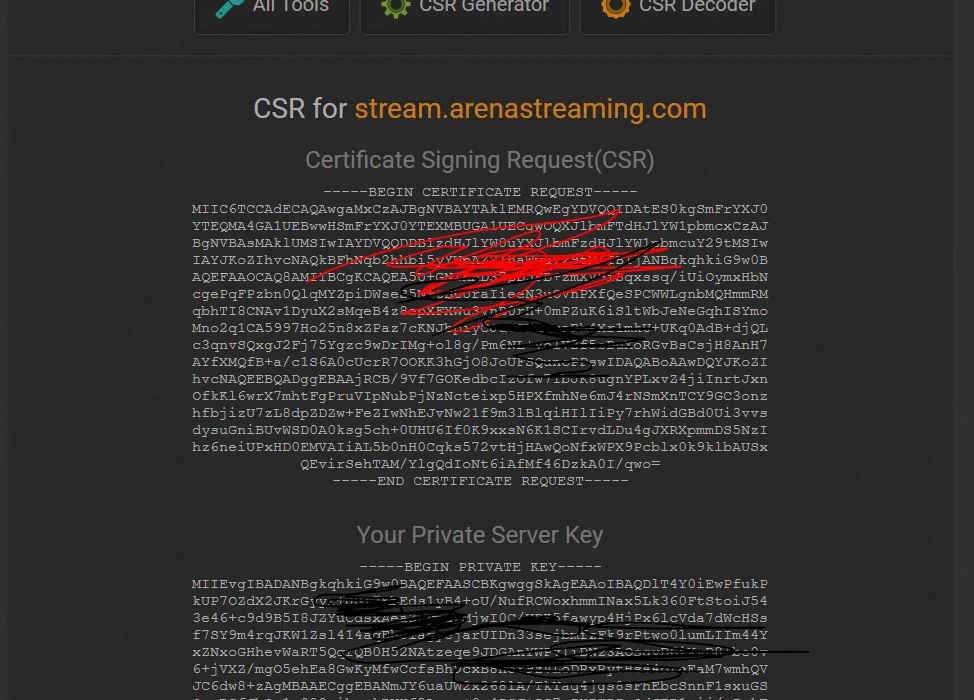
Untuk code code CSR di atas, silahkan di copy paste ke kolom sewaktu kita membuat certificate. di sini yang penting kita untuk simpan adalah “Your Private Server Key“, karena ini nanti untuk pembuatan file .pem yang akan di baca oleh icecast. Silahkan di simpan untuk Your Private Server Key
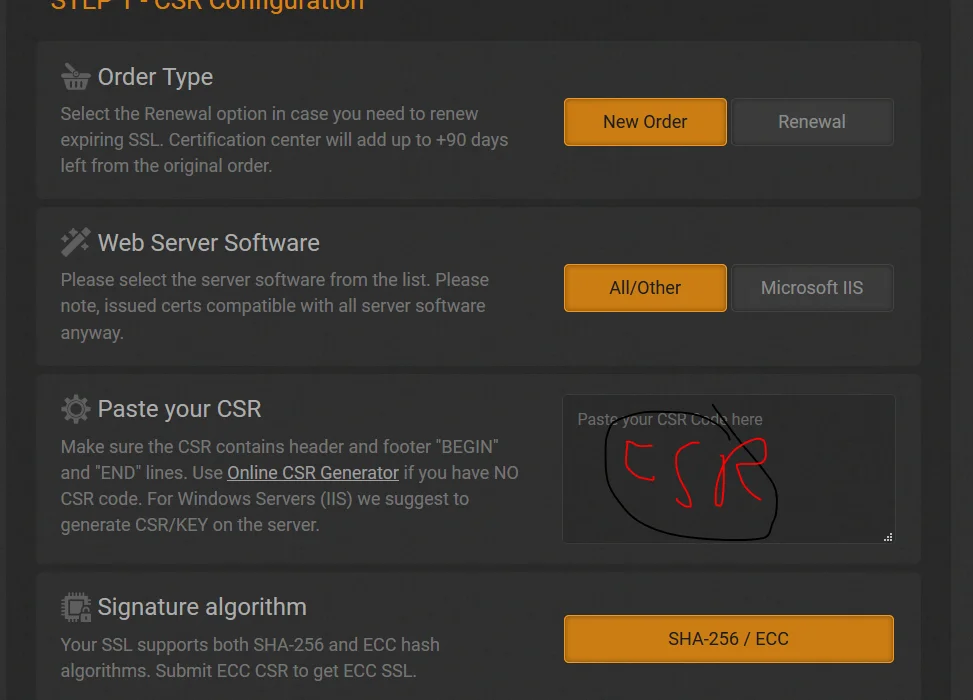
Kemudian klik Validaste CSR.
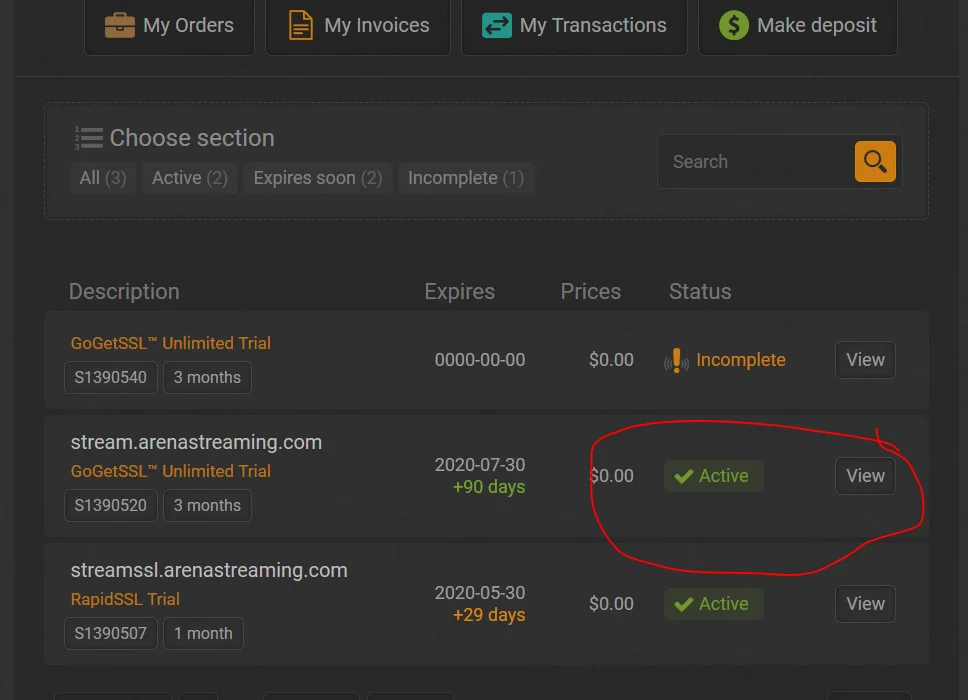
Setelah Certificates aktif, kemudian klik View
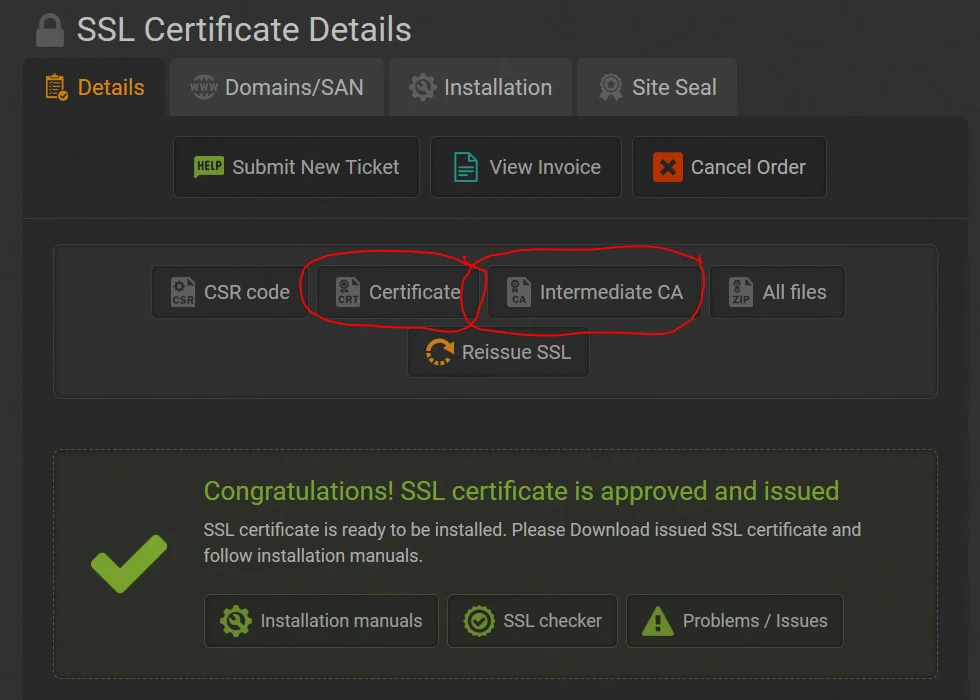
Setelah certificate SSL aktif dan sudah bisa download certificate dan Intermediate CA nya, maka saat nya kita membuat file .pem yang akan di baca oleh icecast. Isi dari file .pem adalah Private Key, Certificate dan Intermediate CA seperti yang saya lingkari warna merah di atas.
Urutan file .pem :
- Private Key
- Certificate
- Intermediate CA
Contoh untuk file .pem yang di gunakan untuk stream.arenastreaming.com
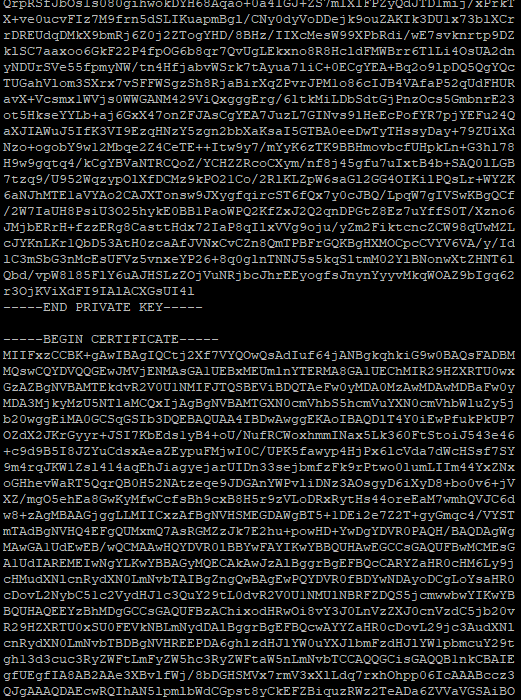
Mengaktifkan SSL untuk Stream
Untuk uji coba ini saya menggunakan account toptracks (port 8030) di centovacast, beberapa yang perlu edit pada path berikut
vi /usr/local/centovacast/var/vhosts/toptracks/etc/server.conf
cari pada baris
<port>8030</port>
ganti dengan
<listen-socket> <port>8030</port> <ssl>1</ssl> </listen-socket>
<paths>
...
/usr/local/icecast-kh-2.4.0-kh13-ssl/ssl/icecast.pem
</paths>
untuk /usr/local/icecast-kh-2.4.0-kh13-ssl/ssl/icecast.pem di sesuaikan dengan tempat kita membuat file icecast.pem
Setelah proses di atas, tinggal stop start server icecast melalui centova panel.
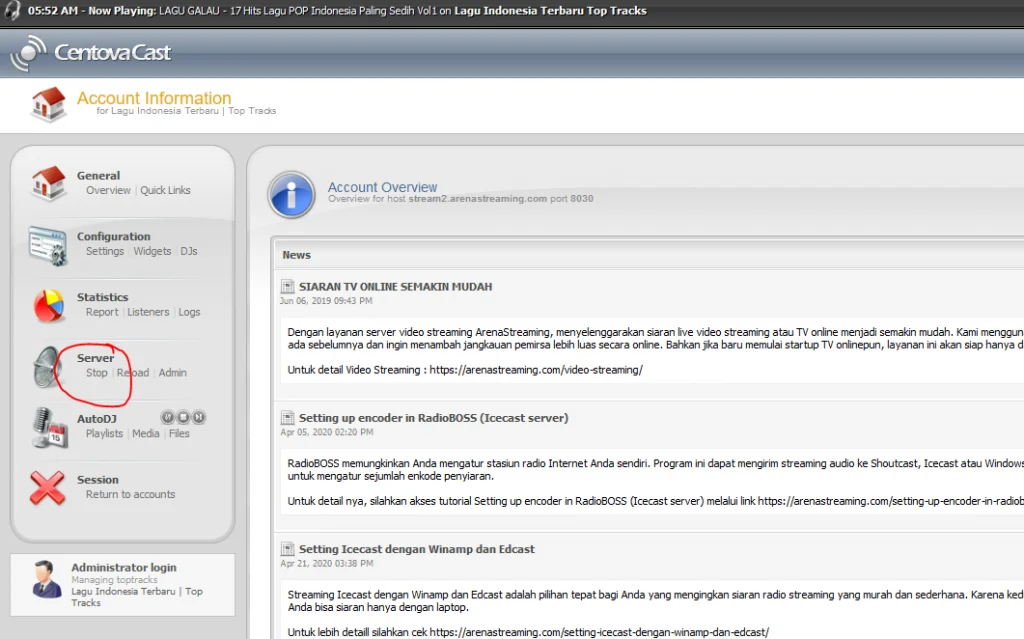
Kemudian kita test, dengan mengakses https://stream.arenastreaming.com:8030/ dan hasil nya seperti di bawah :
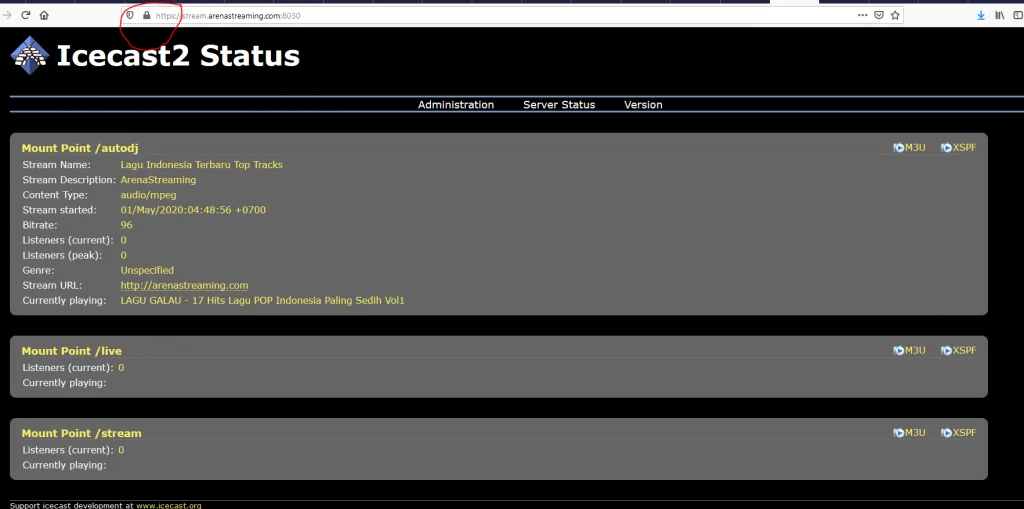
Oke sekarang Icecast, sudah bisa diakses melalui https.